mastercam x10正式版汉化版 v1.0
一款集成式CAD/CAM解决方案
软件类型: 开发工具| 软件大小: 609M
支持系统: Windows8,Windows7,WinVista,Win| 更新时间: 2024-02-01 14:00
mastercam x10正式版汉化版是由美国CNC Software Inc公司研发的一款集成式CAD/CAM解决方案,它以其历史悠久和卓越性能而著称,成为数控编程领域的领军软件。该软件融合了二维绘图、三维建模、曲面设计、体素组合、数控编程和刀具路径模拟等功能,为用户提供了一个全面的设计和加工平台。mastercam X10以其直观易用的几何造型工具,帮助设计师迅速实现创意。软件提供了丰富的设计环境,使得创建复杂曲线和曲面成为可能。现在,欢迎您体验这款强大的设计工具!
新版mastercam x10的CAD设计模块,它提供了和AutoCAD一样的强大的绘制几何图形的功能,包括画点、画直线、画圆弧、倒圆角、画样条曲线和画曲面等功能。其CAM加工模块,包括车削、钳削和线切割三个CAM模块,用户可以利用这个加工模块来进行二维和三维加工。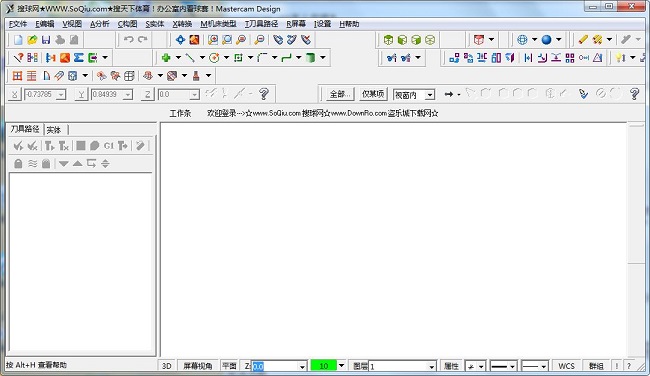
MASTERCAM优点和缺点
MASTERCAM优点:
一、2D铣削
1、Mastercam的串联非常快捷,只要你抽出的曲线是连续的。若不连续,也非常容易检查出来哪里有断点。一个简单的方法是:用分析命令,将公差设为最少,为0.00005,然后去选择看似连续的曲线,通不过的地方就是有问题的。可用曲线融接的方法迅速搞定。 总之,在Mastercam中,只要先将加工零件的轮廓边现、台阶线、孔、槽位线等等,全部搞定,接下来的cam操作就很方便了。
2、由于Mastercam的2d串联方便快速,所以不论你一次性加工的工件含有多少轮廓线,总是很容易的全部选取下来。一个特大的好处是:串联的起始处便是进刀圆弧(通常要设定进刀弧)所在处。这一点,至少是UG目前的任何版本望尘莫及的。
3、流道或多曲线加工时,往往有许多的曲线要选取,由于不需要偏置刀半径,在Mastercam中,可以用框选法一次选取。而在UG中,则要一条一条的选取,可以想象这个工作有多么繁杂
二、3D曲面挖槽
1、锣铜公或公模,最好不要在工件里面下刀。Mastercam可以方便的选取一个点作为每次的下刀点,当然这个点在工件外,但也不要偏离工件太远。Mastercam的这一功能设计得非常好,提刀少,效率高,且基本上可以保证下刀点在同一点,加工比较安全。
2、若用此方式锣型腔,或铜公的低洼处,螺旋下刀很重要,螺旋下刀角度尽可能少点。铜料3到5度适宜,钢料不要超过5度,我以为最好2度。加工起来比较平稳,没什么大的噪音。
3、一个重要的设定:ifallentryattemptsfail 请选择skip。否则,铣到底部不能螺旋或斜线下刀时,就会直插下来。几年来我的好几个同事在锣型腔锣到底部的时候,机床常常发出尖锐的插刀声音。显然原因出在这里。
4、一个绝招:曲面挖槽时,在螺旋下刀参数栏中,将“followboundary”打上勾。这个功能也许用到的人不多。可作用却是大大的好。它可以令刀具下到工件的最深处,且环绕式下刀,而不是直插!不过也要防止踩刀。
三、3D流道的加工
1、在Mastercam中,如果是加工较平坦的3d面的流道,运用3d曲线加工的功能最好。但如果破度较大,或者像波浪形一样。便要用投影加工的方法,将3d流道的中心线投影到面上。然后分许多次负补正的往下加工到球刀刀半径的深度。不可图简单用transform的方法往下偏移。至于为何,仔细想一想就会知道了。
四、关于平行铣削
1、Mastercam中有一个绝好的走刀方式,是曲面精加工中的scallop。Mastercam中的此刀路非常好用,有人反映说计算费时。但如果误差设为一个丝,计算速度也不慢,加工出来的效果已经很好了。我比较过,公差一丝和半丝锣出来的东西看起来差不多
MASTERCAM缺点:
1、在刀路算出来之后,若看到刀路中有的地方不必要,或不好,就可以轻松用鼠标点击删掉,感觉很爽,但MASTERCAM却不行
2、在平行铣削中,有一边陡 峭的地方会铣得不好
软件安装教程
1、解压“MasterCAM X10正式版汉化版”安装包,然后点击“setup.exe”开始正式的安装,在弹出的界面中点击“安装mastercam X”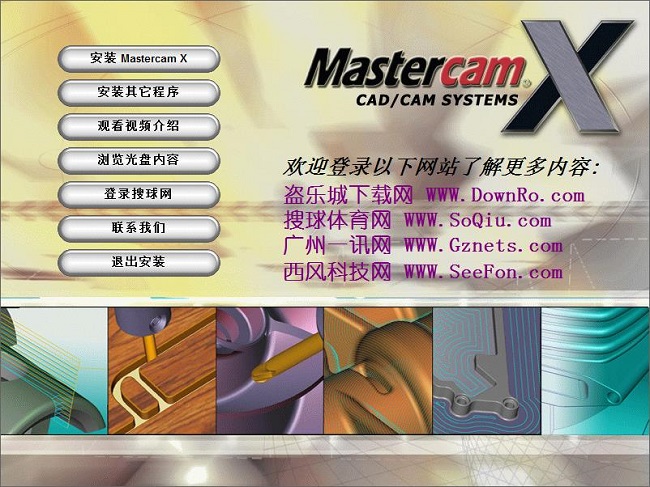
2、由于小编的电脑.net和directx这两个文件都有,所以直接进行第三步,安装mastercam X,没有的用户系统会提示进行第一步和第二部的安装
3、点击之后进行解压状态,时间可能过长,用户请耐心等候,之后在弹出的界面中点击next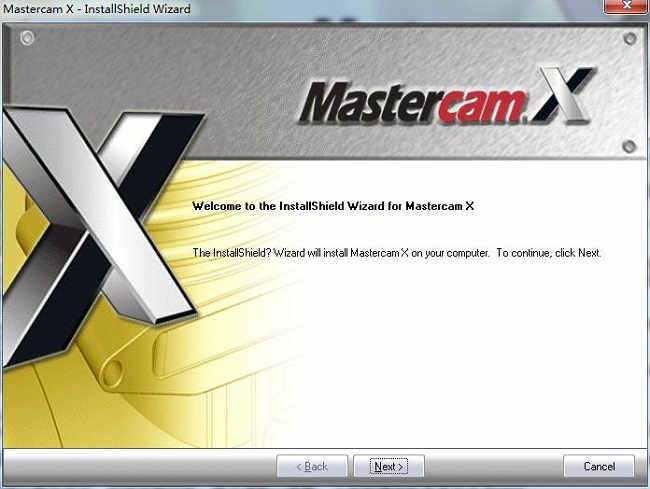
4、勾选“yes.i accept....”然后点击next,至于协议的内容用户看的懂可以浏览下,看不懂直接跳过,没什么用处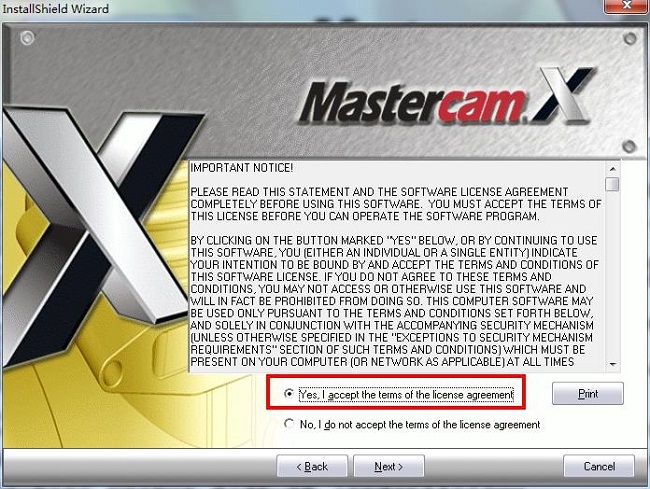
5、输入公司的名称和地址,这里用户随意填写,没有任何关系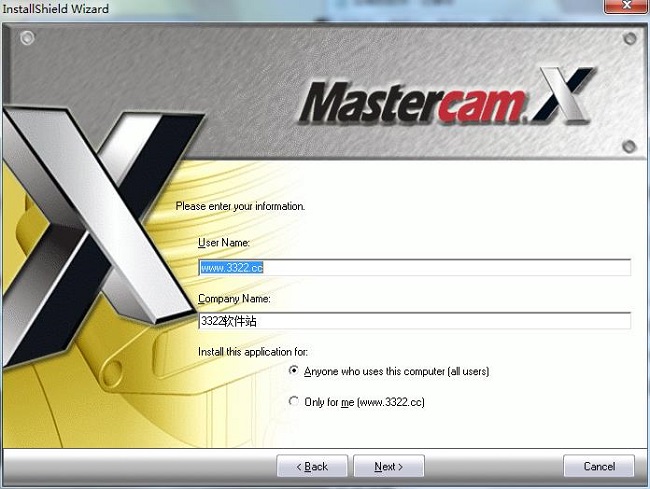
6、直接默认“HASP”和“lnch”的安装,点击next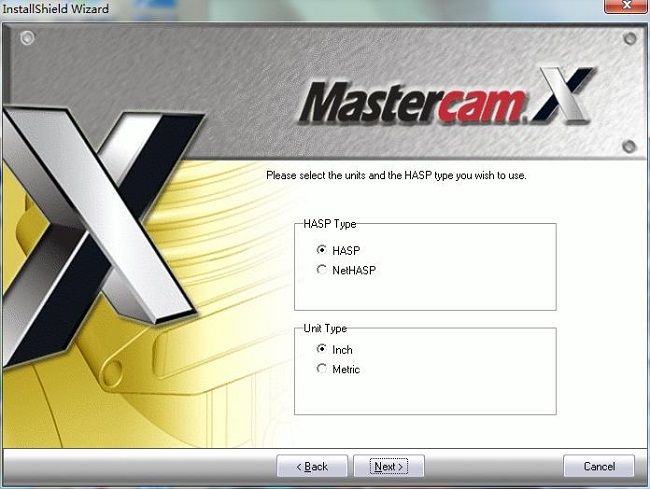
7、选择软件的安装路径,安装路径建议选择C盘之外的硬盘进行安装,以免影响到电脑的运行速度
8、勾选安装的附件,这里如果用户是需要的这个程序的,那么就全部勾选,全部安装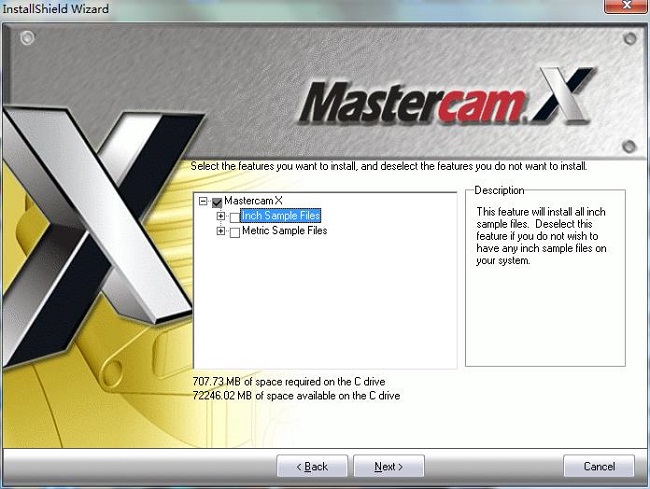
9、点击install,开始正式的安装,并等待安装完成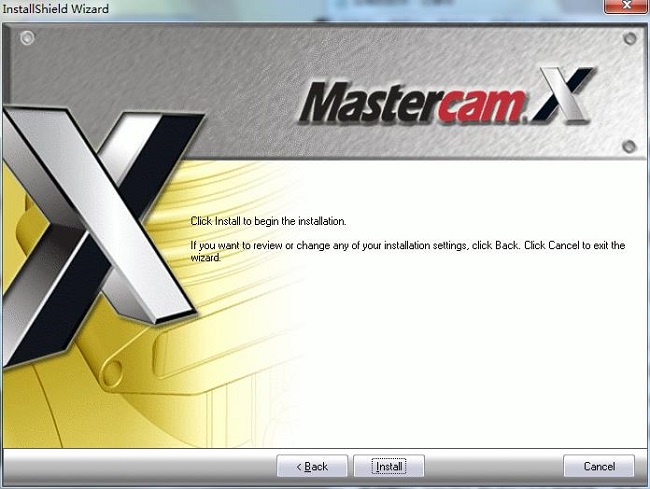
破解教程
安装完成后先不要运行程序,请先在光盘内的"Crack"文件夹里双击 "m-mc10.exe" 进行解密, 解密的路径设为跟您刚才安装MASTERCAM X10 的路径相同, 如果解密不成功,系统会弹出警告: "Cannot open'XXX:\XXX\...\mastercam.exe file',Please make sure that location you've specified is corret." 此时您必须重新正确设置路径再继续
PS:由于是破解文件,所以需要安全软件可能会进行报毒,用户只需添加信任即可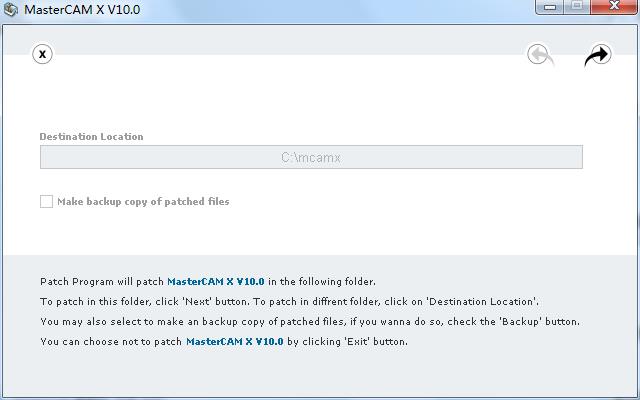
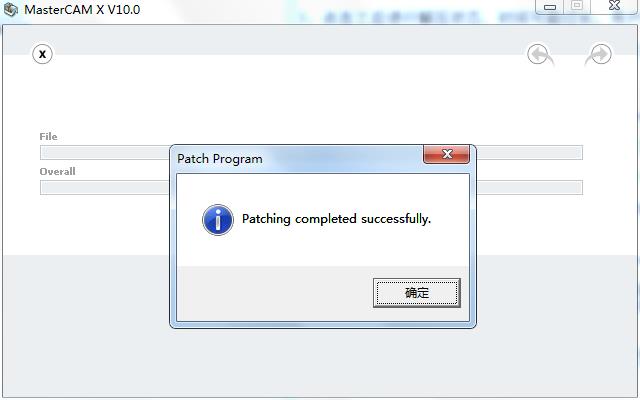
汉化教程
1、破解完成之后安装 "MastrcamX简体中文汉化包.exe"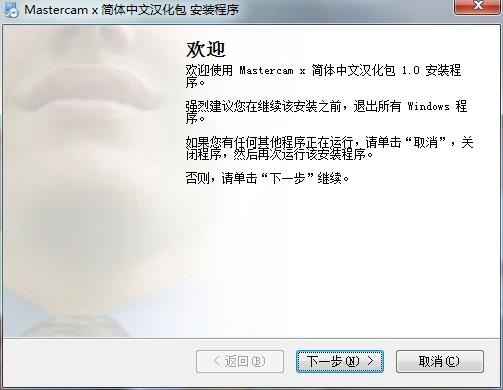
2、建议您把 "MastrcamX10简体中文汉化包.exe" 和 "MastrcamX10中文转英文.exe" 复制到安装目录下,以便于随时中英切换!
3、汉化完成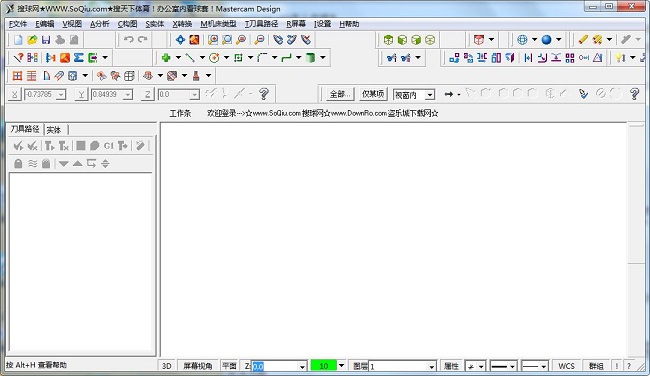
小编提醒
如果您在启动MASTERCAM.X时提示 “No SIM found” 或 “没有SIM发现” 而进不了系统,那么请您打开安装目录下的“NHaspX.exe”(比如:C:\Mcamx\NHaspX.exe),在弹出的窗口里的 "SIM type:" 项后面选中 "HASP" 然后按 "OK" 退出即可!
软件功能
1、mastercam x10具有强劲的曲面粗加工及灵活的曲面精加工功能。 Mastercam提供了多种先进的粗加工技术,以提高零件加工的效率和质量。
2、mastercam x10还具有丰富的曲面精加工功能,可以从中选择最好的方法,加工最复杂的零件。Mastercam的多轴加工功能,为零件的加工提供了更多的灵活性。
3、可靠的刀具路径校验功能mastercam x10可模拟零件加工的整个过程,模拟中不但能显示刀具和夹具,还能检查刀具和夹具与被加工零件的干涉、碰撞情况。
4、mastercam x10提供400种以上的后置处理文件以适用于各种类型的数控系统,比如常用的FANUC系统,根据机床的实际结构,编制专门的后置处理文件,编译NCI文件经后置处理后便可生成加工程序。
软件新功能
MasterCAM的动态运动轨迹提供这些强大的好处,帮助您得到最出任何新的或旧的机器。MasterCAM软件包括了超过五年的动态技术,我们不断扩大它在Mastercam软件套件的核心。这意味着速度和效率是建立在我们的软件,没有额外的成本给你
1、减少周期时间
动态运动的材料感知技术可以减少25%至75%的周期时间
2、延长刀具寿命
大大延长刀具寿命意味着更少的工具的变化,更多的零件,而较少的费用
3、减少机器磨损
平滑的运动轨迹和更少的逆转意味着你的机器可以减少磨损
4、动态铣削
激进的削减一致的切削载荷,和卓越的热管理增压你的铣削
5、动力转向
最小化空气切割和刀具磨损提高循环效率和刀具寿命
软件特点
使用mastercam x10实现DNC加工, DNC(直接数控)是指用一台计算机直接控制多台数控机床,其技术是实现CAD/CAM的关键技术之一。由于本工件较大,处理的数据多,所生成的程序长,数控机床的磁泡存储器已不能满足程序量的要求,这样就必须采用DNC加工方式,利用RS-232串行接口,将计算机和数控机床连接起来。利用Mastercam的Communic功能进行通讯,而不必考虑机床的内存不足问题,经大量的实践,用Mastercam软件编制复杂零件的加工程序极为方便,而且能对加工过程进行实时仿真,真实反映加工过程中的实际情况。
mastercam快捷键
Alt+1 设置构图深度 F1 窗口放大
Alt+2 设置系统颜色 F2 缩小
Alt+3 设置系统图层 F3 重画
Alt+4 设置限定图层 F4 分析
Alt+5 设置限定图层 F5 删除
Alt+6 设置刀具平面 F6 文件
Alt+A 使用自动存储 F7 修整
Alt+B 工具栏可见/不可见 F8 绘图
Alt+C 运行c-hooks F9 显示屏幕上的资料
Alt+D 设置标尺寸全局参数 F10 列出所有功能键的定义
Alt+E 进入消隐功能 Alt+F1 屏幕适度化
Alt+F 设置一种新字体 Alt+F2 缩小0.8倍
Alt+G 进入选择格点参数对话框 Alt+F3 切换显示光标位置的坐标
Alt+H 进入在线帮助 Alt+F4 退出系统
Alt+I 列表打开文件 Alt+F5 删除窗口内的图素
Alt+J 进入工作设置参数 Alt+F6 待用户分配
Alt+K Alt+F7 隐藏
Alt+L 设置线型和线宽 Alt+F8 系统规划
Alt+M 查看内存配置 Alt+F9 显示坐标轴
Alt+N 编辑视角名 Alt+F10 列出所有功能键的定义
Alt+O 进入操作管理对话框 Alt+‘ 用两点画圆
Alt+P 使提示区可见/不可见 Esc 中断命令
Alt+Q 取消上次操作 PageDown 窗口放大
Alt+R 编辑上次操作 PageUp 缩小
Alt+S 切换全时间阴影处理开/关 End 视图自动旋转
Alt+T 切换刀具路径开关 方向键 四方面平移
Alt+U 取消上次操作 Alt+方向键 改变视点
Alt+V 显示版本号和产品序列号
Alt+W 设定视区设置
Alt+X 进入转换菜单
Alt+Y 固体历史编辑器
Alt+Z 设置可见层
MASTERCAM怎么把3d的反面变为正面?
两种方式,一种是把图形在现有的坐标系里沿X轴或者Y轴旋转180度,另一种是调整加工坐标系,把Z轴调整到需要的方向,也是可以的;前一种方式的做法是视图调整到前视图,选择所有图素,旋转180度(这是沿Y轴旋转),调整加工坐标系具体做法我记不清了,但是肯定是可以的,10多年前曾经这样用过,出来的程序代码都没错。
MASTERCAM怎么把三维导出?
文件-导出“三维”
相关问题回答
1、有哪些版本/哪个版本好用?
mastercam 常用的有8.0 ,9.0, 9.1这些都是老版本,操作方式差不多。后来更新mastercam x版本,操作界面和以前的版本都不一样,类似UG界面。X版本又陆续更新为X1. X2 X3 . X4,如果初学的话。我觉的用X版本比较好
2、在哪可以下载到呀?
在本页面的下方进行mastercam x10正式版汉化版的下载即可
3、用中文怎么读?
master cam...主凸轮
master [英] [ˈmɑ:stə] cam [英] [kæm]
这种还要用注中文的方法么?!反而会读不准,不过应楼主要求还是住一个吧。。轻拍。。。
尽量张大嘴型“马丝特 坎么”
- MsSqlToOracle(数据库迁移软件) v2.9 03-18
- Runway(AI机器人训练软件) v0.13.1 01-11
- 易用API伴侣 v1.8 12-27
- PDA开发工具 v2.04 12-26
- 派森(Python) v2.7.18 12-25
- TQEditor(HTML在线编辑器) v2.3.8 12-24
- KBlock(编程教育软件) v0.1.1 12-23
- 微信公众平台小程序开发工具下载 0.11.122100 12-22
- 安卓XML背景生成工具 v2.0.1 12-21
- Apache Tomcat下载 8.0.30 12-20
-
1
BarTender2016官方版 v1.0
人气:1000
-
2
云开名师 v2.5.3.0官方版
人气:999
-
3
漂亮蝴蝶qq分组补丁
人气:999
-
4
万科微v电脑版 v9.9.3
人气:999
-
5
汉仪颜楷简字体 v1.0
人气:999
-
6
Debugview(VC调试工具) v1.0
人气:998
-
7
pixso协同设计 v1.31.0
人气:998
- 8
-
9
手写模拟器 v1.0
人气:998
-
10
ETStudio IDE v1.03
人气:998

 Hugin(全景图像缝合器)
Hugin(全景图像缝合器)
 360杀毒极速版2023最新版
360杀毒极速版2023最新版
 Data Xtractor(数据库提取软件)
Data Xtractor(数据库提取软件)
 Jetbrains系列产品激活文件
Jetbrains系列产品激活文件
 美事会议
美事会议
 微黑盒子
微黑盒子
 无知熊猫表情
无知熊猫表情
 间谍克星 V1.35
间谍克星 V1.35
 WINDOWS魔法助手
WINDOWS魔法助手
 全能王抠图
全能王抠图
 腾讯qq2012
腾讯qq2012
 365天天抽奖
365天天抽奖
 Git客户端
Git客户端
 吊装助理-吊耳设计
吊装助理-吊耳设计
 360桌面助手
360桌面助手
 Giada(DJ混音软件)
Giada(DJ混音软件)









